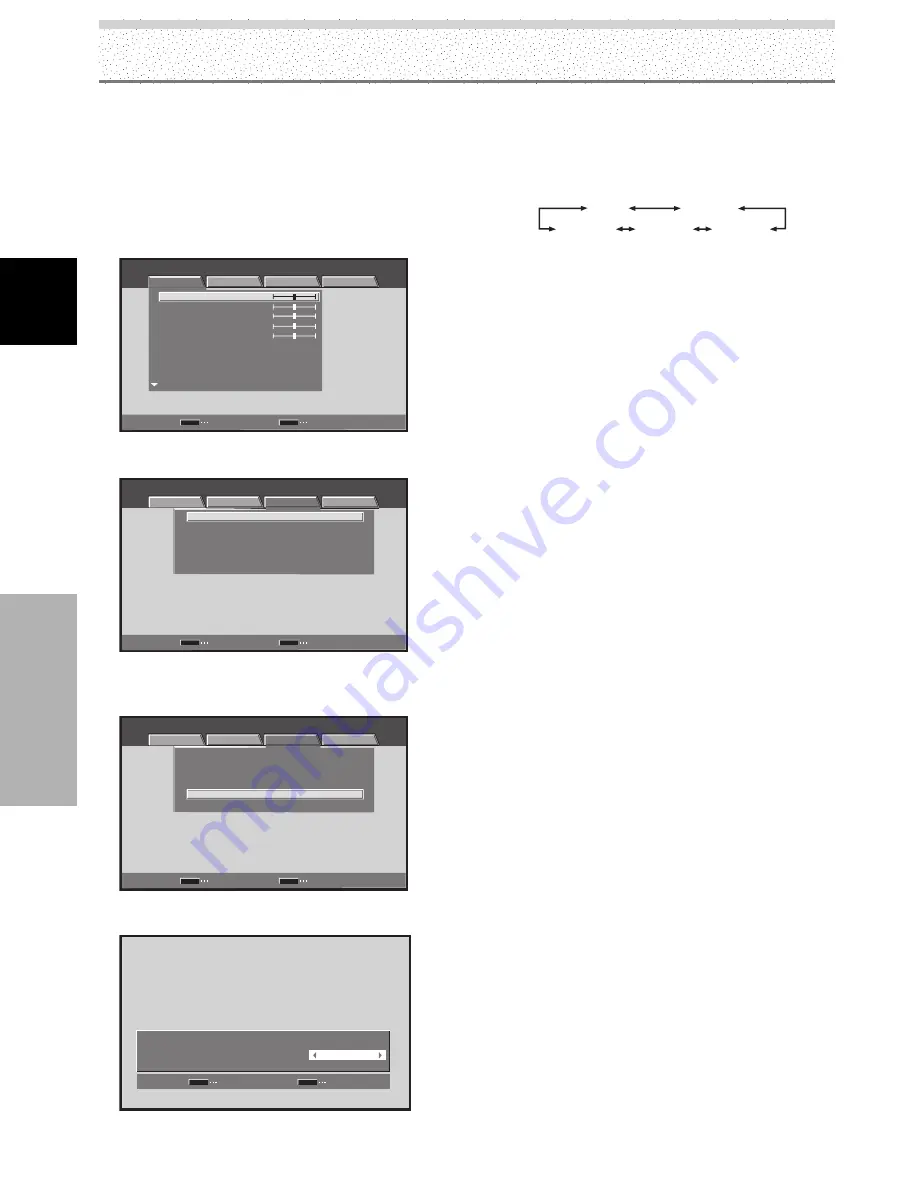
26
SP
Español
Ajustes del sistema
Ajustes del sistema
SELECCIONAR IMAGEN
Esta función le permite cambiar el formato de la señal de
entrada a automático o manual cuando se introduce una
señal digital.
1
Pulse el botón MENU para visualizar la pantalla
del menú.
ESTÁNDAR
ENTRADA1
PANT.
CONFG.
OPCION
CONTRASTE
BRILLO
COLOR
MATIZ
NITIDEZ
MPEG NR
DNR
CTI
MEDIO
MEDIO
ENCENDIDO
REINIC. IMAGEN
INTRO
SET
SALIR
MENU
:
0
:
0
:
0
:
:
:
:
0
:
0
IMAGEN
2
Utilice los botones
2
/
3
para seleccionar
[CONFG.].
ESTÁNDAR
ENTRADA1
IMAGEN
PANT.
CONFG.
OPCION
PURECINEMA
AFIANZAR POSICION
FORMATO SEÑAL
DECODIFIC. COLOR
ENTRADA HDMI
AUMENTAR BRILLO
ENCENDIDO
APAGADO
INTRO
SET
SALIR
MENU
:
:
:
:
:
3
Utilice los botones
5
/
∞
para seleccionar
[ENTRADA HDMI] y, a continuación, pulse el botón
SET.
ESTÁNDAR
ENTRADA1
IMAGEN
PANT.
CONFG.
OPCION
PURECINEMA
AFIANZAR POSICION
FORMATO SEÑAL
DECODIFIC. COLOR
ENTRADA HDMI
AUMENTAR BRILLO
ENCENDIDO
APAGADO
INTRO
SET
SALIR
MENU
:
:
:
:
:
4
Utilice los botones
5
/
∞
para seleccionar
[SELECCIONAR IMAGEN].
ENTRADA HDMI
SELECCIONAR IMAGEN
AUDIO
PONER
SET
SALIR
MENU
:
:
AUTO
AUTO
5
Utilice los botones
2
/
3
para seleccionar un ajuste
para [SELECCIONAR IMAGEN].
La unidad ha sido ajustada en fábrica en AUTO.
Cada vez que se pulsa los botones
2
/
3
, el ajuste
cambia en la secuencia siguiente:
AUTO
COLOR1
COLOR2
COLOR3
COLOR4
AUTO:
Identifica automáticamente las señales de
vídeo introducidas.
COLOR1:
Acepta señales Y C
B
/P
B
C
R
/P
R
(4 : 2 : 2).
COLOR2:
Acepta señales Y C
B
/P
B
C
R
/P
R
(4 : 4 : 4).
COLOR3:
Seleccione COLOR3 para una imagen muy
oscura y distorsionada cuando se reciben
señales RGB.
COLOR4:
Seleccione COLOR4 para eliminar el brillo
blanco en la imagen cuando se reciben
señales RGB.
Nota
Aunque se seleccione AUTO, puede que el cambio automático
no ocurra adecuadamente con algunas señales de entrada. En
este caso, seleccione COLOR1, COLOR2, COLOR3 o COLOR4
manualmente de acuerdo con la entrada de señal real.
6
Pulse el botón SET.
Esto completa el ajuste de [SELECCIONAR IMAGEN],
y la pantalla vuelve a la visualización mostrada en el
paso 3.
7
Cuando finalice el ajuste, pulse el botón MENU
una vez más para volver a la visualización normal.
















































